Начните работу с самым простым способом управления PDF-файлами с помощью PDFelement!
Если вы студент, руководитель высшего звена или работаете в отрасли, связанной с информационными технологиями, вы наверняка провели больше презентаций в PowerPoint, чем можете сосчитать. PowerPoints также пригодятся лекторам и другим преподавателям высших учебных заведений. Эти презентации - лучший выбор по сравнению с PDF, если вы хотите привлечь внимание аудитории.
Однако вам может понадобиться преобразовать PPS/PPSX в PDF. Возможно, у получателя нет приложения, а он хотел бы получить доступ к содержимому файла. В этой статье мы рассмотрим четыре простых метода преобразования PowerPoint в PDF.
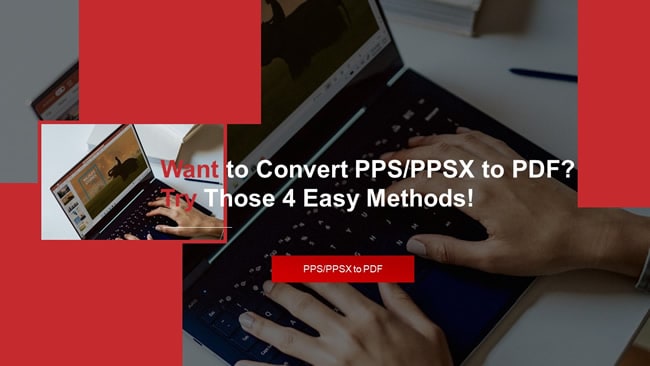
В этой статье
Что такое PPS/PPSX?
Когда вы создаете презентацию в Microsoft PowerPoint, приложение сохраняет документ как PPT. Это расширение файла является стандартным для версии PowerPoint 2003 и более ранних. С другой стороны, расширение PPS - это только режим отображения. В режиме отображения слайды в файле запускаются как слайд-шоу при двойном щелчке по ним.
Компания Microsoft разработала новую версию своего приложения - PowerPoint 2007. Любой файл, созданный в PowerPoint 2007 и новее, автоматически сохраняется как файл PPSX. Эти файлы запускаются в режиме воспроизведения слайд-шоу, когда вы дважды щелкаете по ним. Предположим, вы изменили расширение презентации с PPS на PPSX. С вашей презентацией ничего не произойдет, и содержание останется прежним.
Однако Microsoft PowerPoint будет обрабатывать все три файла по-разному. Файлы PPT и PPTX по умолчанию открываются в режиме редактирования. Приложение MS PowerPoint также позволит вам использовать все команды и панели инструментов для внесения изменений в презентацию. С другой стороны, при открытии файла PPS или PPSX вы не увидите интерфейса PowerPoint. Эти файлы также открываются в режиме презентации по умолчанию.
Метод 1. Преобразование PPS/PPSX в PDF с помощью Wondershare PDFelement
Первый инструмент, который вы можете использовать для преобразования PPSX в PDF, - это Wondershare PDFelement. Функция Create PDF позволяет без труда открыть любой файл из внутреннего хранилища. Открыв презентацию, вы можете использовать функцию Конвертировать, чтобы преобразовать ее в PDF. Вы также можете создать PDF из офисного файла, буфера обмена, изображений или печати.

![]() Работает на основе ИИ
Работает на основе ИИ
Другие удобные функции этой платформы, которые вы можете использовать для редактирования своих файлов, включают следующее.
- Объединить PDF-файлы
- Сжатие PDF-файлов
- Аннотация
- Упорядочивание PDF-файлов
- OCR PDF-файлов
- Защита паролем
Вы можете посмотреть видео ниже, чтобы узнать больше о PDFelement.
Вот простое руководство о том, как использовать Wondershare PDFelement для преобразования PPSX в PDF.
Шаг 1Запустите платформу Wondershare PDFelement и выберите "Создать PDF" в нижней части страницы.
Шаг 2Нажмите "Из файла" и загрузите файл PPSX, который вы хотите преобразовать.
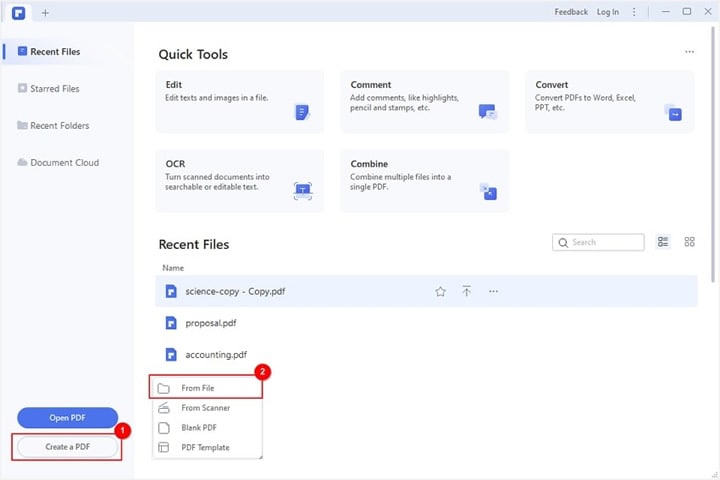
Шаг 3Нажмите на значок "Сохранить", чтобы сохранить преобразованный файл на своем устройстве.

Метод 2. Преобразование PPSX в PDF с помощью Microsoft PowerPoint
Существует множество онлайн и офлайн инструментов, которые можно использовать для преобразования PowerPoint в PDF. Вас может шокировать тот факт, что PowerPoint можно использовать не только для создания презентации, но и для преобразования файла PPSX в PDF. Этот второй метод кажется непривычным, но к концу приведенного ниже руководства вы освоите его.
Используйте это простое руководство для преобразования PPSX в PDF с помощью Microsoft PowerPoint.
Шаг 1Откройте Microsoft PowerPoint на своем устройстве.
Шаг 2Импортируйте файл PPS, который вы хотите преобразовать.
Шаг 3Измените настройки, чтобы сделать файл редактируемым.
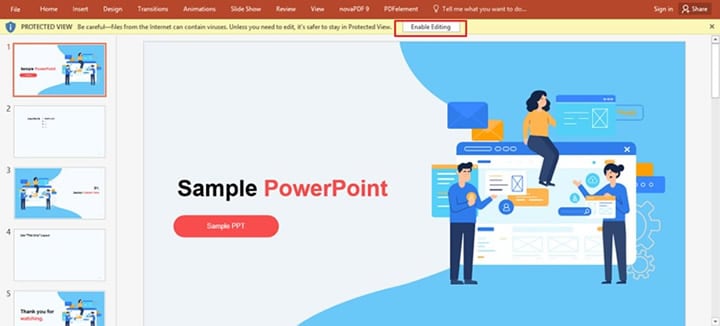
Шаг 4Внесите необходимые изменения в файл по своему усмотрению.
Шаг 5Перейдите на вкладку "Файл", затем выберите "Экспорт".
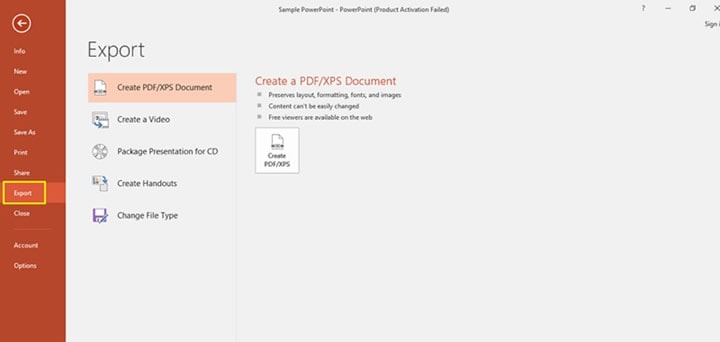
Шаг 6Нажмите "Создать документ PDF/XPS", затем выберите "Создать PDF/XPS".
Шаг 7Установите формат "Сохранить как" на PDF.
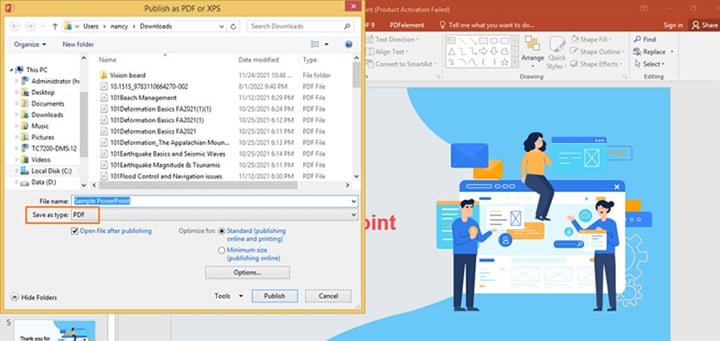
Шаг 8 Укажите выходную папку и нажмите "Опубликовать".
Метод 3. Программное обеспечение SoftMaker FreeOffice PPSX to PDF Converter
Другой способ конвертировать файл из PPSX в PDF - использовать специализированное программное обеспечение. Разработчики превзошли самих себя, создавая первоклассное программное обеспечение для облегчения вашей работы. Поскольку вариантов бесконечное множество, вы можете задаться вопросом, какое программное обеспечение подойдет вам лучше всего. SoftMaker FreeOffice - отличное программное обеспечение для конвертирования PPSX в PDF, которое удовлетворит ваши потребности и преобразует ваши файлы без искажения исходного формата.
SoftMaker FreeOffice совместим с устройствами Windows, Linux, Android, IOS и Mac. К сожалению, она не бесплатна, но вы можете использовать бесплатную пробную версию, чтобы узнать, нравится ли вам программа, прежде чем тратить свои драгоценные деньги. Основные возможности, которые вы можете ожидать от этого программного обеспечения, включают следующее.
- Создание презентаций
- Расчеты
- Написание и создание документов
Используйте это простое руководство, чтобы помочь вам конвертировать PPS в PDF с помощью конвертера SoftMaker FreeOffice PPSX в PDF.
Шаг 1Загрузите и запустите платформу SoftMaker на своем устройстве и загрузите файл PPS.

Шаг 2Используйте инструменты редактирования для изменения содержимого и любых свойств слайдов по своему усмотрению.
Шаг 3Перейдите на вкладку "Файл", нажмите "Экспорт" и выберите вариант PDF.
Шаг 4Настройте нужные параметры PDF для вашего документа и позвольте программе начать процесс преобразования.
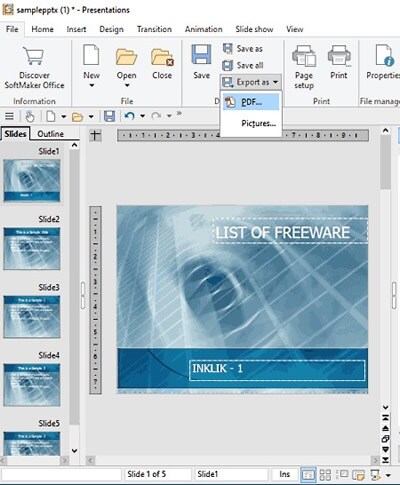
Метод 4. Конвертируйте PPSX в PDF онлайн с помощью онлайн-конвертеров
Последний метод, который вы можете использовать для преобразования PPSX в PDF, - попробовать онлайн-конвертеры. Как и в случае с программой-конвертером в Методе 3 выше, вы едва ли исчерпаете возможности многочисленных онлайн-инструментов на рынке. Наши исследования показывают, что OnlineConvertFree - один из лучших онлайн-инструментов в вашем арсенале.
OnlineConvertFree - это быстрый, высоконадежный инструмент, который экономит ваше пространство, поскольку все операции можно выполнять в облаке. Вам не нужно беспокоиться о безопасности ваших файлов, потому что платформа автоматически удаляет все преобразованные файлы PPT через 24 часа.
В приведенном ниже руководстве вы узнаете, как использовать конвертер OnlineConvertFree PPS в PDF для преобразования ваших файлов.
Шаг 1Перейдите на сайт OnineConvertFree и нажмите кнопку "Choose Files", чтобы загрузить файл PPSX, который вы хотите конвертировать. Вы также можете перетащить его в указанную область, как показано ниже.
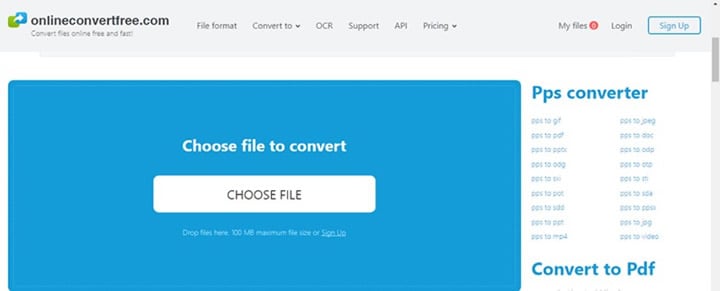
Шаг 2Нажмите на синюю кнопку "Конвертировать", чтобы начать процесс.
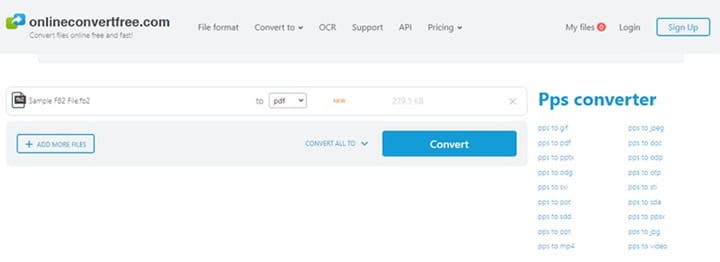
Шаг 3Нажмите кнопку "Загрузить", чтобы сохранить преобразованный PDF на вашем устройстве.
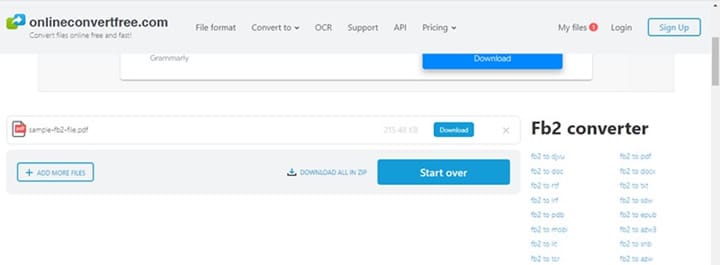
Люди также спрашивают
Теперь, когда вы знаете, как конвертировать PPSX в PDF, нам нужно сделать еще одну вещь. В этом последнем разделе статьи мы ответим на некоторые часто задаваемые вопросы о PPS, PPSX и PPT.
1.Можно ли преобразовать PSS в PPT?
Если вы используете старую версию PowerPoint, вы можете легко преобразовать PPS в PPT, изменив расширение файла. К сожалению, вы не можете использовать этот замечательный трюк в новых версиях приложения. Лучший способ преобразовать PPS в PPT - открыть файл в PowerPoint и сохранить его как .ppt.
Для преобразования PPS в PPT можно использовать два метода. Во-первых, вы можете открыть свой .pps из меню Файл. Второй вариант - перетащить файл .pps из File Explorer в PowerPoint Editor. Чтобы эти методы были успешными, следует убедиться, что файл не зашифрован и не защищен паролем.
2.Можно ли редактировать PPSX?
Существует два основных формата PowerPoint - PPTX и PPSX. Первый - это редактируемый формат, который можно настроить, как только вы откроете файл в приложении. Однако последняя не редактируется, поскольку начинается в формате "только для просмотра", предназначенном только для целей презентации.
Если вы хотите отредактировать PPSX, вам необходимо сначала преобразовать его в PPTX-файл, прежде чем вносить какие-либо изменения. Самый простой способ преобразования PPSX в PPTX - изменить расширение файла.
Если этот метод не сработал, можно открыть файл PPSX в приложении Microsoft PowerPoint и сохранить его как PPTX. После успешного завершения процесса преобразования каждый, кто откроет новый преобразованный файл, сможет вносить правки в презентацию, а не открывать презентацию только для просмотра, которую нельзя редактировать.
3.Как читать файлы PPSX онлайн?
Чтобы открыть и прочитать PPSX онлайн, вам нужна эффективная онлайн-платформа. GroupDocs.Viewer - отличный пример такого приложения, которое поможет вам прочитать файл PPSX в режиме онлайн. Все, что вам нужно сделать, это зайти на сайт платформы и загрузить файл PPSX, который вы хотите прочитать. Кроме того, можно перетащить файл непосредственно на сервер из внутреннего хранилища.
Существенным преимуществом использования GroupDocs.Viewer является то, что он абсолютно бесплатен. Вам также не нужно загружать какое-либо программное обеспечение на свое устройство. Все операции происходят в браузере. В-третьих, нет верхнего предела для количества файлов, которые вы можете открыть в любой момент времени. Наконец, помимо открытия и чтения файлов PPSX, вы также можете перемещаться по страницам и распечатать документ в формате PDF.
Заключение
PowerPoints эффективны, когда вы хотите представить проект своим руководителям или групповое задание в классе. Однако вам может понадобиться преобразовать презентацию в PDF, если у получателя нет приложения MS PowerPoint.
Мы надеемся, что эта статья предоставила достаточно рекомендаций, чтобы помочь преобразовать презентацию в PDF. Мы также надеемся, что вы понимаете различия между различными форматами файлов PowerPoint и сможете без труда преобразовать один формат в другой.


